В этом небольшом обзоре будет описан алгоритм реализации того, как осуществить поиск в браузере. Горячие клавиши позволяют его реализовать максимально просто и оперативно. Возможной альтернативой им выступает использованием системного меню данного приложения. Именно эти основные способы будут описаны в статье.
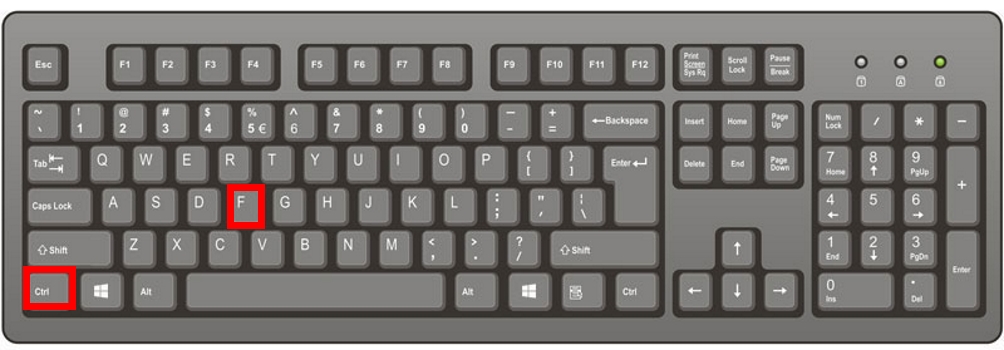
В каких случаях может понадобиться? Общие рекомендации по применению
На первом этапе разберемся с тем, в каких случаях может понадобиться пользователю поиск в браузере. Горячие клавиши, как было ранее отмечено, позволяют найти интересующую информацию на странице сайта максимально быстро. Опять-таки, если документ из Глобальной паутины небольшой, то можно попытаться обойтись и без данной операции. Если загруженная страница внушительных размеров и имеет внушительный объем тестовой информации, то найти необходимый фрагмент весьма проблематично. Именно в этом случае рекомендуется осуществить, например, поиск слова в браузере. Горячие клавиши являются во всех случаях одинаковыми и не зависят от того, какое программное обеспечение используется.
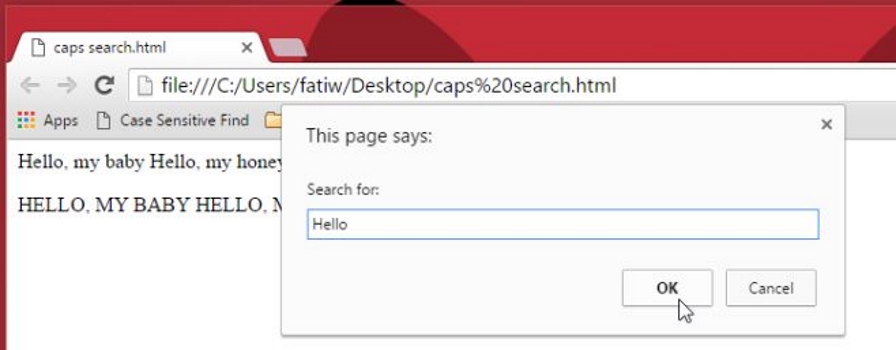
Комбинация клавиш
Теперь рассмотрим с использованием клавиатуры поиск в браузере. Горячие клавиши в этом случае используются следующие:
- После окончательной загрузки страницы из Интернета зажимаем правый или же левый Ctrl. Какой из них использовать в данном случае — не принципиально. Конечный результат от этого не зависит.
- Следующий этап — нажатие английской буквы F. При этом неважно, какой вариант раскладки активен: русский или английский.
- Далее откроется строка или окно запроса. В его поле под названием «Найти» нужно набрать запрашиваемую информацию. При необходимости замены части текста можно применить пункт «Найти». Для этого нужно в соответствующем поле ее ввести. Также можно установить параметры поиска, например, использовать регистр и искать слово полностью. Для удобства форма имеет специальные соответствующие флажки.
- На следующем этапе нажимаем кнопку «Найти». Если запрашиваемый фрагмент есть в открытом документе активного окна, то произойдет переход к ней. В противном случае появиться сообщение о том, что нужная информация в тексте не найдена.
- Затем можно поэтапно пройти по всему документу и нужным фрагментам. По окончании будет осуществлен переход к началу страницы.
- Для выхода из режима поиска достаточно нажать однократно Esc.
Этот алгоритм является универсальным и может быть использован в любой программе данного класса. Например, так реализуется поиск в браузере «Эксплорер». Горячие клавиши всегда одни и те же самые. Другими словами, они универсальные и не привязаны к какому-либо браузеру. Это наиболее простой и удобный алгоритм нахождения необходимых данных на крупной странице в Глобальной паутине.
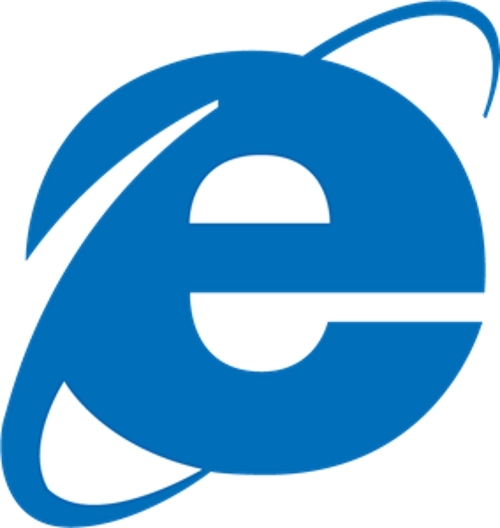
Используем меню
Если на клавиатуре, например, не работают ранее указанные клавиши, то как искать необходимую информацию? Как в этом случае включить поиск в браузере (горячие клавиши ведь не функционируют)? Возможной альтернативой здесь выступает основное меню программного обеспечения. Порядок реализации следующий:
- Наводим указатель на значок главного меню, открываем его.
- Далее необходимо отыскать пункт «Найти на данной странице» и открыть его.
- Откроется точно такое же окно, как и после нажатия ранее указанной комбинации «Ctrl» + «F».
- Далее алгоритм реализации уже ничем не отличается от того, который изложен выше.
Многие пользователи, которым более удобно работать через систему меню приложения, чаще используют данный способ. Но с точки зрения скорости работы все же предпочтительнее применять специальную комбинацию.
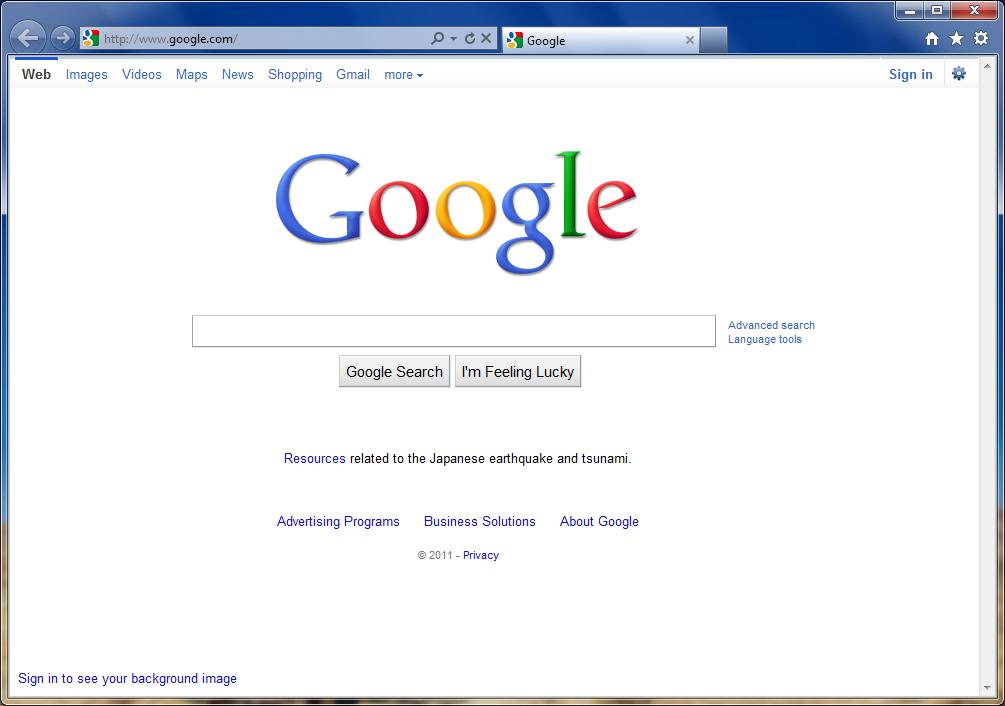
Заключение
Данный обзор был посвящен тому, как различными способами выполнить поиск в браузере. Горячие клавиши позволяют существенно увеличить скорость ее реализации. Стоит заметить, что далеко не все пользователи любят запоминать такую информацию. Именно поэтому более удобно использовать второй способ, описанный в статье. Он базируется на главном меню данного софта. Причем все браузеры поддерживают как первый метод, так и второй. Таким образом, достаточно запомнить один из них и на практике в дальнейшем использовать только его. Ну, а вспоминать второй есть смысл в том случае, если первый невозможно реализовать, например, из-за неисправности устройства ввода.



























